在当今数字化时代,Word文档已经成为我们日常工作和学习中不可或缺的一部分,无论是撰写报告、论文还是制作演示文稿,Word文档都扮演着重要角色,随着文档内容的丰富,尤其是包含大量图片时,文件大小往往会变得庞大,这不仅占用存储空间,还可能在分享或传输时带来不便,掌握如何有效压缩Word文档中的图片,成为提升工作效率的关键技能之一,本文将详细介绍几种实用的方法来帮助您轻松实现这一目标。
方法一:使用Word内置功能调整图片压缩
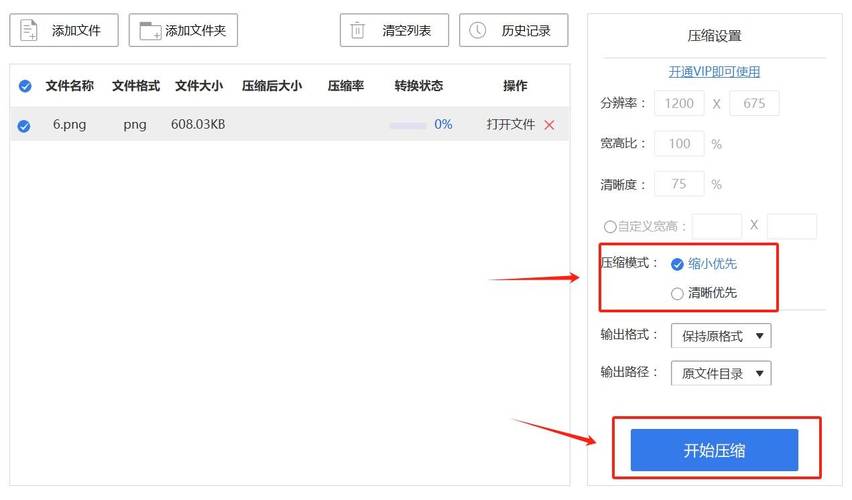
步骤:
1、打开文档:启动Microsoft Word并打开包含需要压缩图片的文档。
2、选择图片:点击要压缩的图片,图片周围会出现边框和控制点,表示已被选中。
3、访问图片格式工具:在顶部菜单栏中,找到并点击“图片格式”或“图片工具”选项卡(这取决于您的Word版本)。
4、调整压缩设置:
在“图片格式”或“图片工具”选项卡下,找到“压缩图片”按钮并点击。
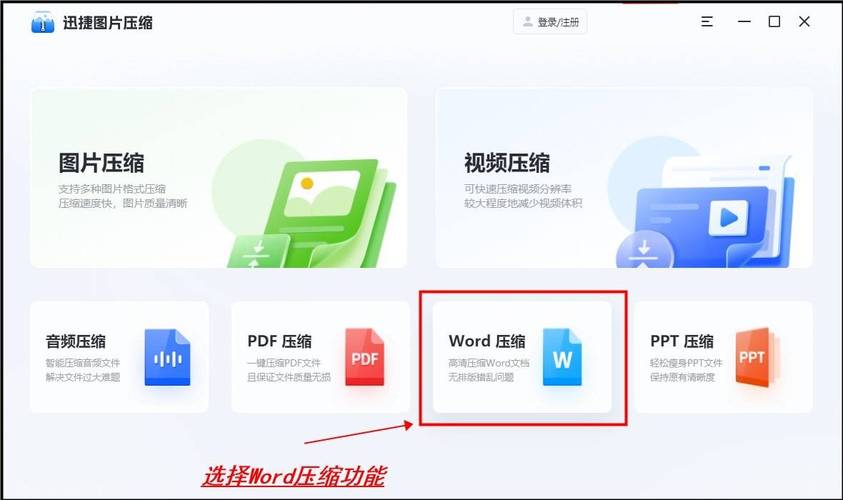
在弹出的对话框中,您可以选择应用压缩到当前文档中的所有图片,或者仅针对所选图片进行压缩。
选择期望的分辨率(如电子邮件96 dpi、屏幕150 dpi等),通常分辨率越低,文件大小越小,但图片质量也会相应下降。
勾选“删除图片的裁剪区域”可以进一步减小文件大小,但请注意这将永久移除未显示的部分。
点击“确定”保存更改。
注意事项:
此方法适用于Word 2010及以上版本。
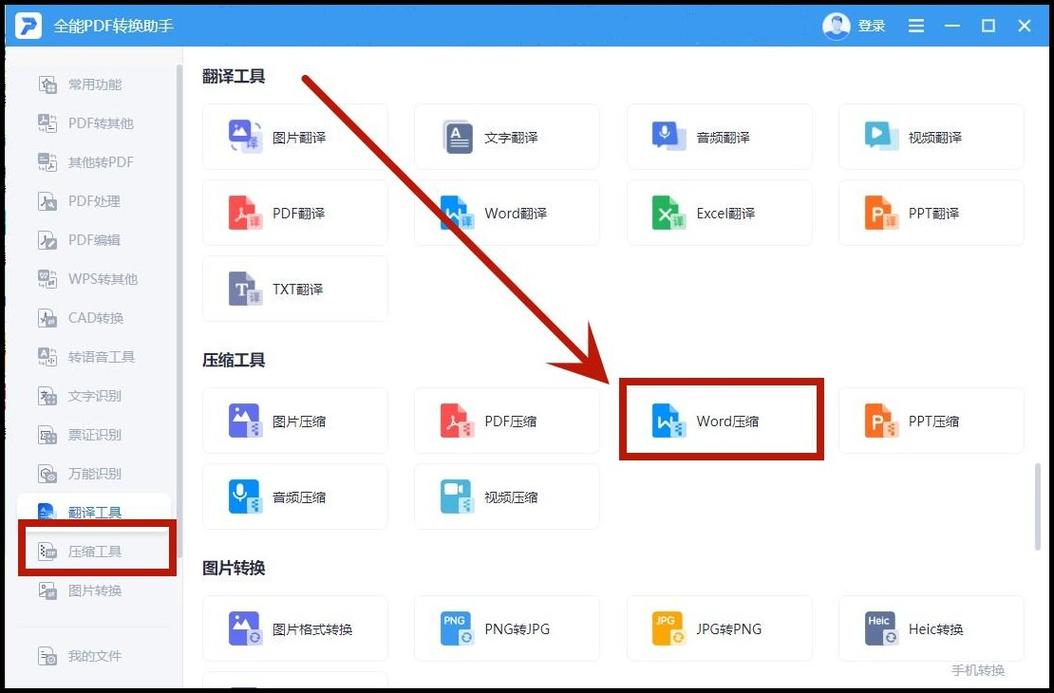
压缩后的图片可能无法恢复原质量,因此在压缩前请确保已备份原始高分辨率图片。
方法二:使用第三方软件批量压缩图片
对于需要处理大量图片或追求更高压缩率的情况,可以考虑使用专业的图像编辑或压缩软件,如Photoshop、GIMP(免费开源)、FastStone Image Viewer等,这些软件提供了更高级的图片压缩选项,包括调整色彩深度、使用不同的压缩算法等。
以FastStone Image Viewer为例:
1、下载并安装:从官方网站下载FastStone Image Viewer并安装。
2、批量选择图片:在文件夹视图中,按住Ctrl键同时点击需要压缩的图片,或者直接拖拽整个文件夹到软件界面。
3、启动批量转换:点击工具栏上的“转换/重命名”按钮,选择“批量转换”。
4、设置压缩参数:在弹出的窗口中,选择输出格式(如JPEG),然后点击“高级”按钮调整压缩比率和质量设置,根据需要平衡文件大小与画质,一般建议先尝试中等压缩比,观察效果后再做调整。
5、执行压缩:确认设置无误后,点击“开始”按钮开始批量压缩过程,完成后,软件会提示您是否覆盖原文件或保存为新文件。
方法三:在线图片压缩工具
如果您不想安装额外软件,还可以利用在线图片压缩服务,如TinyPNG、Compressor.io等,这些平台通常提供简单易用的界面,只需上传图片,选择压缩级别,即可快速获得压缩后的版本,不过,请注意保护个人隐私,避免上传敏感信息。
以TinyPNG为例:
1、访问网站:打开浏览器,访问TinyPNG官网。
2、上传图片:点击“选择文件”按钮,从本地计算机中选择需要压缩的图片,支持一次上传最多20张图片,每张不超过5MB。
3、等待压缩:上传完成后,网站会自动开始压缩过程,并在完成后提供下载链接。
4、下载压缩后的图片:点击下载按钮,将压缩后的图片保存到本地,之后,您可以将这些图片替换回Word文档中。
表格对比:三种方法优缺点概览
| 方法 | 优点 | 缺点 |
| Word内置功能 | 操作简便,无需额外软件 | 压缩效果有限,可能影响图片质量 |
| 第三方软件 | 压缩效果好,支持批量处理 | 需要安装软件,学习曲线可能较陡 |
| 在线工具 | 方便快捷,无需安装 | 依赖网络,可能存在隐私风险 |
FAQs
Q1: 压缩图片后,Word文档中的排版会受到影响吗?
A1: 如果使用Word内置功能或保持相同的图片尺寸进行压缩,排版通常不会受到明显影响,但若大幅改变图片尺寸或更换图片,可能需要手动调整文档布局以确保最佳显示效果。
Q2: 压缩图片是否会显著降低打印质量?
A2: 这取决于压缩的程度和方式,适度的压缩对打印质量影响不大,但如果过度压缩导致图片细节丢失过多,则可能会影响打印效果,建议在打印前预览文档,确保图片质量满足需求。
以上就是关于“word文档图片怎么压缩”的问题,朋友们可以点击主页了解更多内容,希望可以够帮助大家!
内容摘自:https://news.huochengrm.cn/cyzx/19820.html
